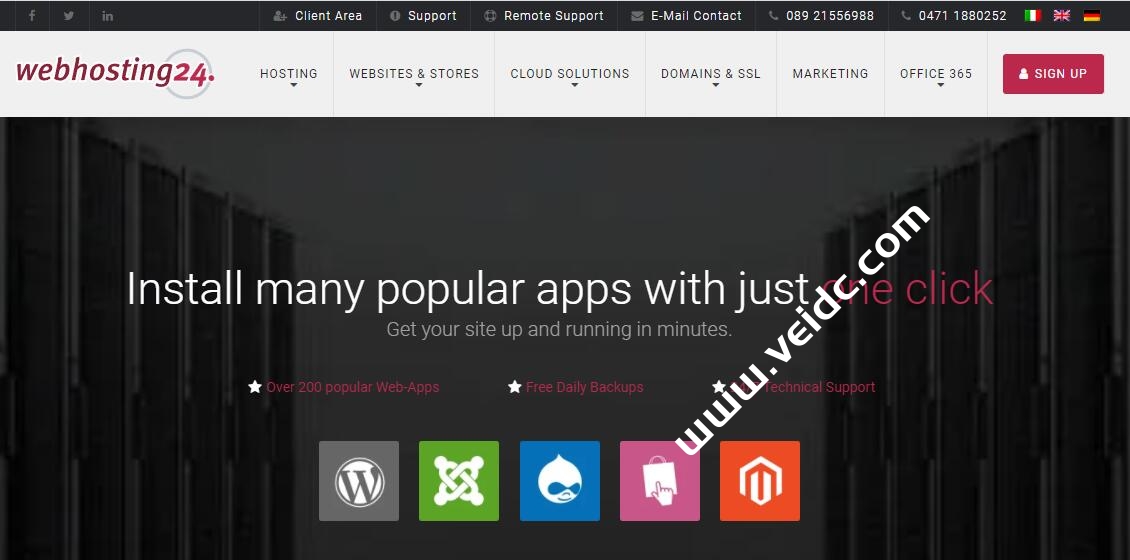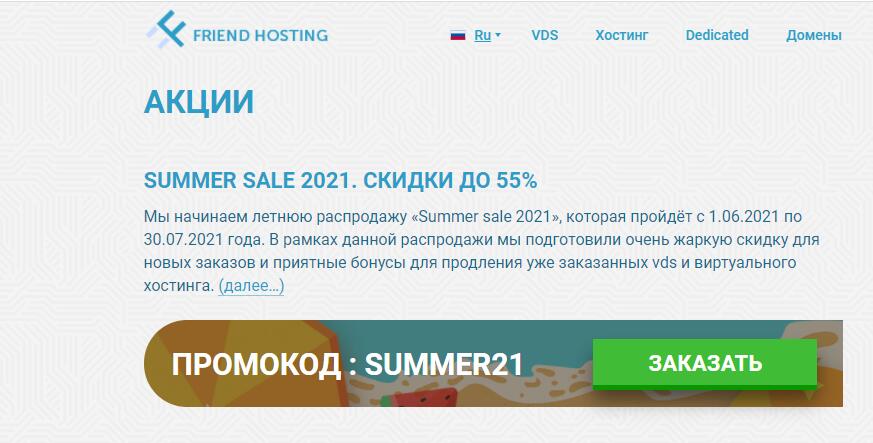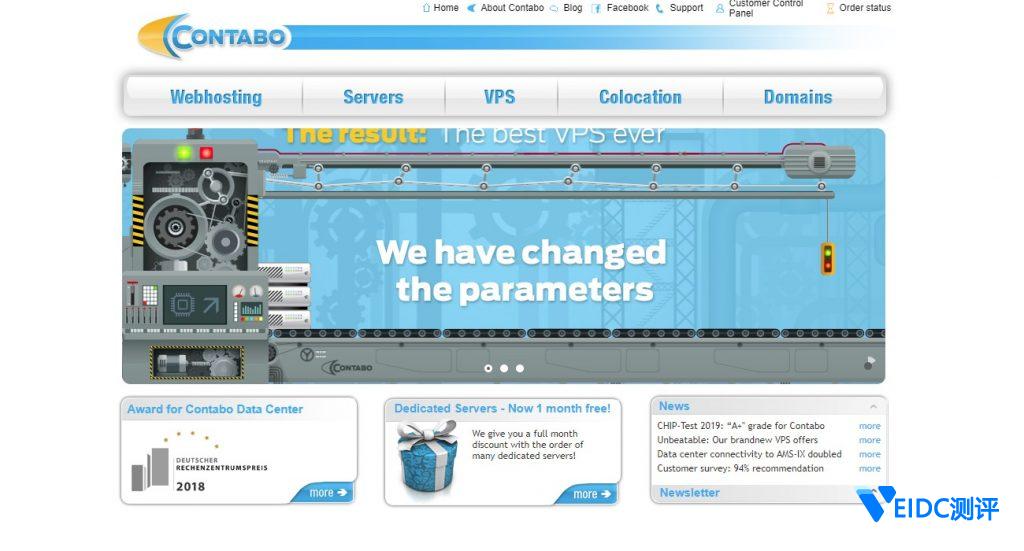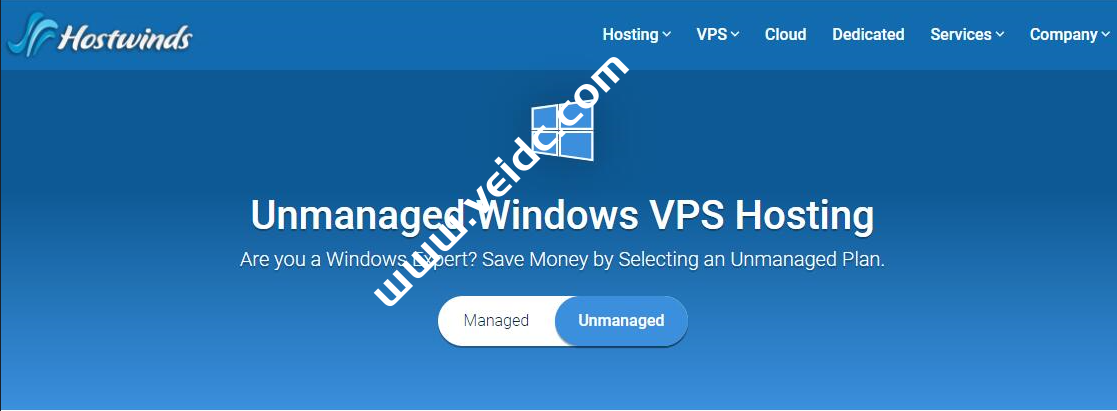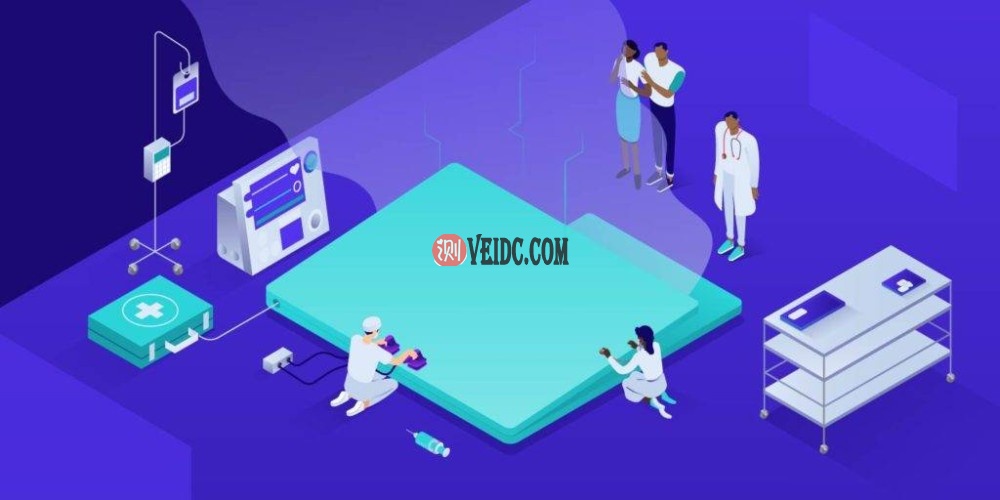
WordPress网站上的错误会减慢您的工作速度,并给您和您的用户带来严重的不便。例如,“安装失败:无法创建目录”消息可能会阻止您提供关键特性或功能。
幸运的是,解决这个错误相当简单。通过调整一些设置,您可以轻松地立即启动并运行您的WordPress插件或WordPress主题。
在这篇文章中,我们将讨论导致此错误的原因以及与之相关的其他问题。然后,我们将引导您完成解决“安装失败:无法创建目录”消息的三种方法,以便您可以完成安装或更新。
导致“安装失败:无法创建目录”的原因
在三种主要情况下,您可能会遇到“安装失败:无法创建目录”错误:
- 当通过你的WordPress仪表盘安装一个主题或者插件
- 在标准主题或插件更新期间
- 尝试将文件上传到服务器上的wp-content目录时
问题的根本原因在每个场景中都是相同的。但是,让我们依次看看这些情况。
在您的站点上安装新主题或插件
您的WordPress站点由两个组件组成:一个数据库和存储在服务器上“目录”中的各种文件。当您使用WordPress管理员向您的站点添加主题或插件时,它必须创建一个新目录来保存其文件。
但是,如果您尝试安装的插件或主题没有写入网站根目录的权限,它将无法完成此任务。那时您会看到诸如“安装失败:无法创建目录”之类的错误。
此错误是您的服务器表示您不允许通过添加相关插件或主题来更改站点文件的方式。一般来说,这是一个通常出现在新的WordPress网站上的问题。
请务必注意,此错误有一个类似的、不太常见的原因。如果您的服务器磁盘空间不足,无法存储您站点的文件,它可能会显示相同的消息,因为它没有空间容纳新插件或主题。
这可能是因为旧的备份文件没有被删除,也可能是因为您的托管计划对于您的站点来说太小了。在后一种情况下,您需要考虑升级到另一个提供更多存储空间的主机方案。
更新现有的主题或插件
有时,当尝试升级已安装在您网站上的WordPress主题或插件时,您可能会看到与我们上面描述的非常相似的错误。这通常会显示,“更新失败:无法创建目录。”
出现此问题的原因与“安装失败无法创建目录”的原因相同。错误。当您更新WordPress插件或主题时,WordPress需要在您网站的服务器上重写其文件。如果您的权限设置不正确或没有足够的可用空间,则该过程将无法访问正确的文件或上传新文件。
由于这两个问题的原因是相同的,因此解决方案也是相同的。解决下面列出的“安装失败:无法创建目录”错误的任何方法也应该适用于停滞的更新。
上传文件到wp-content目录
服务器文件权限是托管服务提供商用来防止未经授权方更改您的站点或窃取敏感信息的一项安全功能。
但是,如果设置不正确,它们有时会将您锁定在您自己的文件之外。
这就是为什么,如果您尝试绕过“安装失败:无法创建目录”。如果通过将插件或主题的文件直接上传到 服务器上的wp-content目录,您的WordPress仪表盘中的错误,您可能仍然会遇到同样的问题。发生该错误的原因是您的服务器问题,而不是您的WordPress安装问题。
此问题也可能会扩展到您的wp-content/uploads子目录,其中存储了所有媒体文件。通过将图像、视频或类似内容保存到您的服务器,将它们添加到您的站点的过程与安装新插件或主题的过程相同。
如果您没有在根目录中写入的权限,将内容上传到wp-content/uploads 仍然会产生我们一直在讨论的错误。要修复它,您需要调整服务器的设置,我们将在稍后介绍。
诊断“安装失败:无法创建目录”错误
关于这个错误的好消息是它相对容易修复。大多数情况下,更正您的权限将清除所有内容。但是,在开始研究该解决方案之前,您可能需要确保它可以解决您的问题。
下面,我们概述了两种方法来确定您的站点是否遇到与权限相关的错误。
1. 使用WordPress站点健康工具
WordPress 5.2引入了站点健康工具。它包含有关您的WordPress站点的大量宝贵信息,例如性能测试结果、安全检查和WordPress配置数据。
您可以通过导航到WordPress仪表盘中的工具 > 站点健康来访问它。要检查您的文件权限设置,您需要单击“信息” 选项卡:
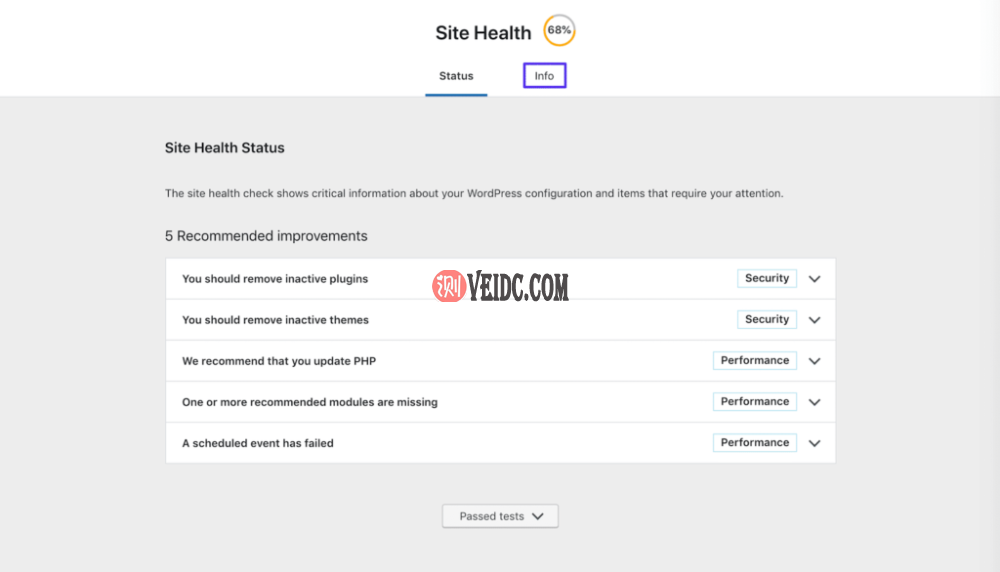
WordPress站点健康工具
然后,向下滚动到最后一部分,该部分应标记为文件系统权限:
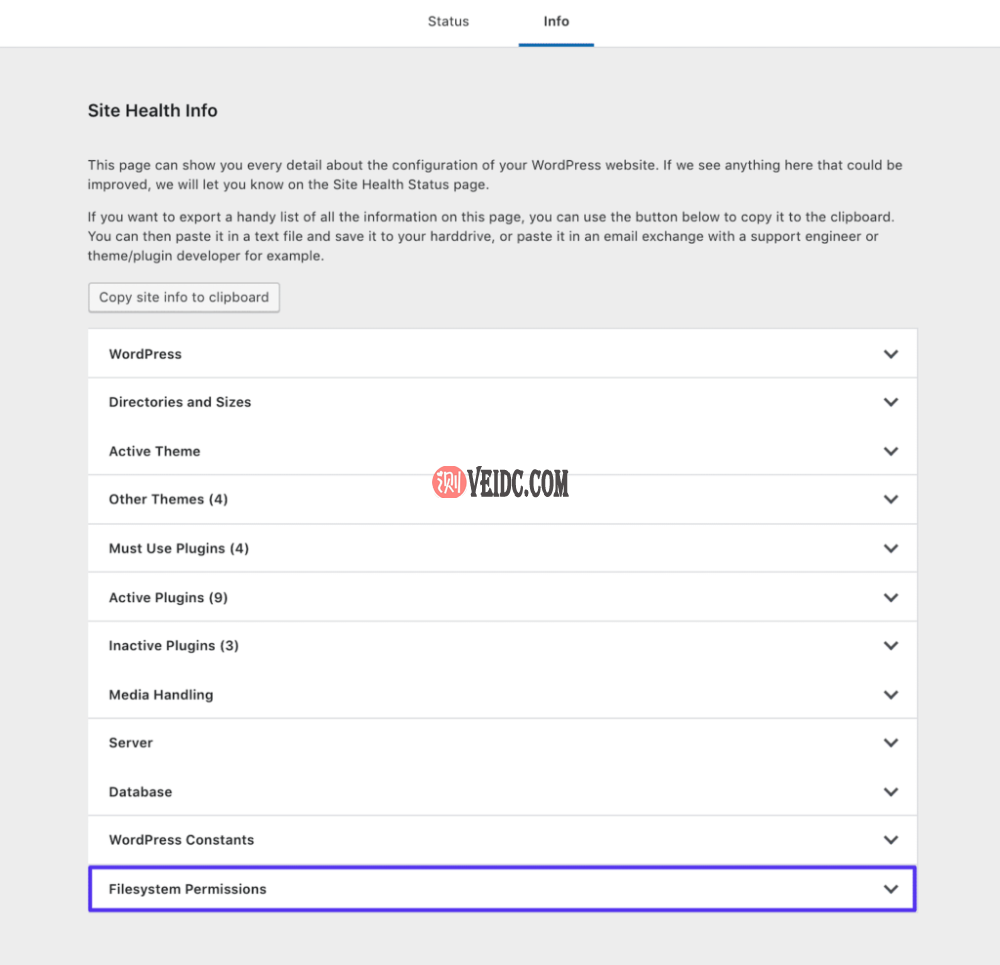
WordPress站点健康信息选项卡
在这里,您将看到一个重要的 WordPress 文件列表,包括插件和主题目录。理想情况下,它们都将被列为“可写入”:
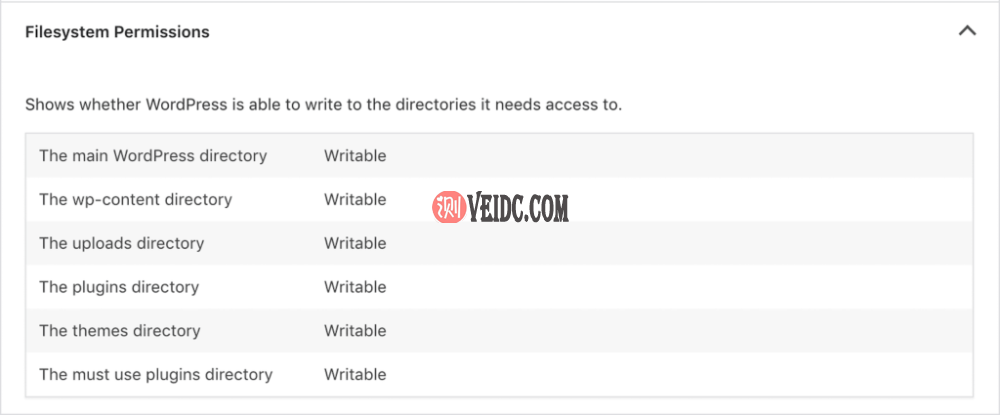
WordPress站点健康文件系统权限检查
如果您的权限配置不正确,您会在有问题的文件夹旁边看到“不可写”。如果是这种情况,您就会知道需要更正文件权限。
2. 检查您服务器的错误日志
另一种选择是检查服务器的错误日志。这可能是一种更有效的方法,因为它会显示发生的任何错误,而不仅仅是不正确的文件权限。您应该能够通过您的主机帐户访问您的日志。
找到服务器错误日志error.log。在这里,您应该能够看到服务器上最近发生的任何错误,包括不正确的文件权限或存储空间不足,其中任何一个都可能导致安装错误。
如果您看到列出的相关错误,您可以更正您的文件权限或考虑根据需要升级您的主机计划。
如何修复“安装失败:无法创建目录”错误
如果您站点的权限设置导致“安装失败:无法创建目录错误”,您可以通过重置它们来解决它。为此,您需要使用FTP客户端通过文件传输协议 (FTP)连接到您的服务器。
任何时候对站点文件进行更改时,最好先创建备份 ,以防万一出现问题而需要恢复站点。然后,从您的主机帐户收集您的FTP凭据。
然后,打开FileZilla(或其他客户端)并输入您的信息。您将连接到您的服务器,您应该在其中看到一个名为public_html的文件夹。双击它以查看您的WordPress文件:
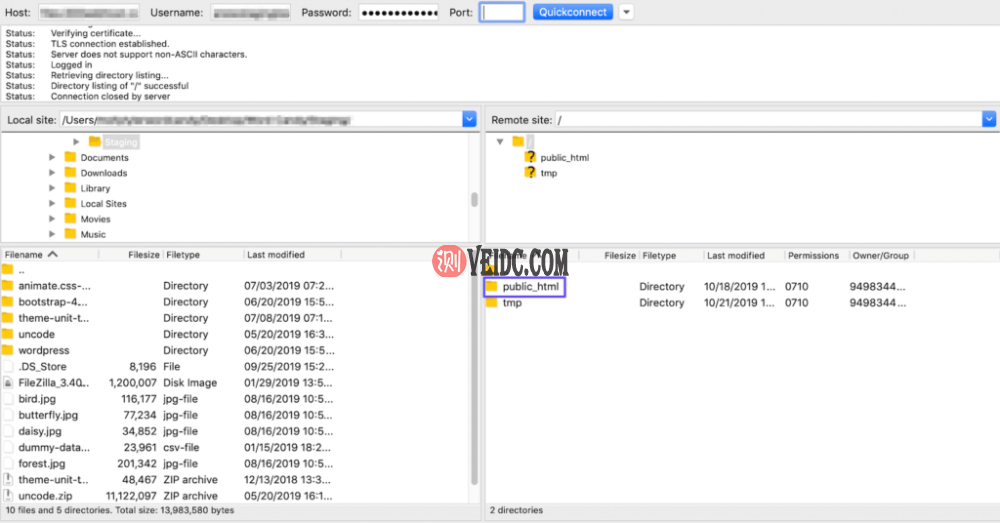
通过FTP访问public_html目录
之后,选择标记为wp_content、wp_includes和wp_admin的文件夹。右键单击它们并选择文件权限:
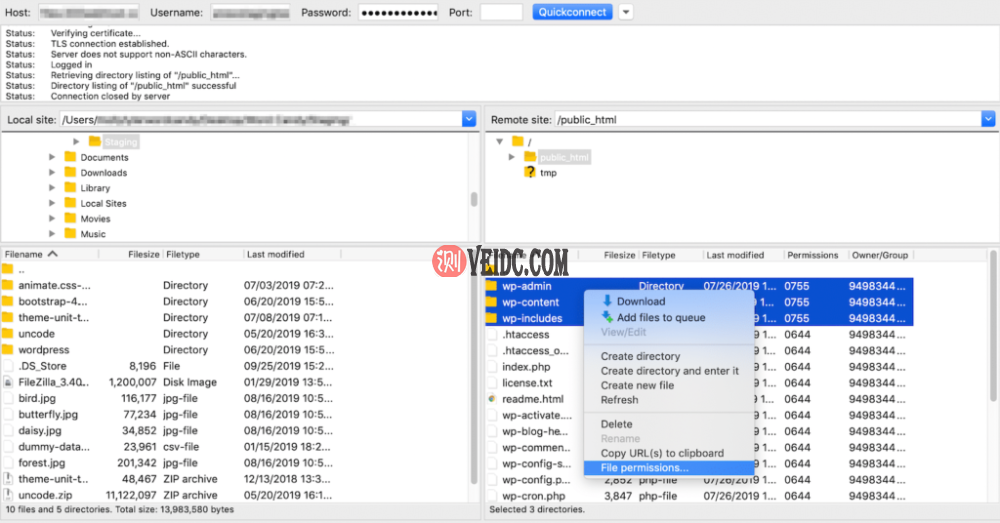
通过FTP选择文件权限选项
您应该会看到一个包含一些设置的窗口:
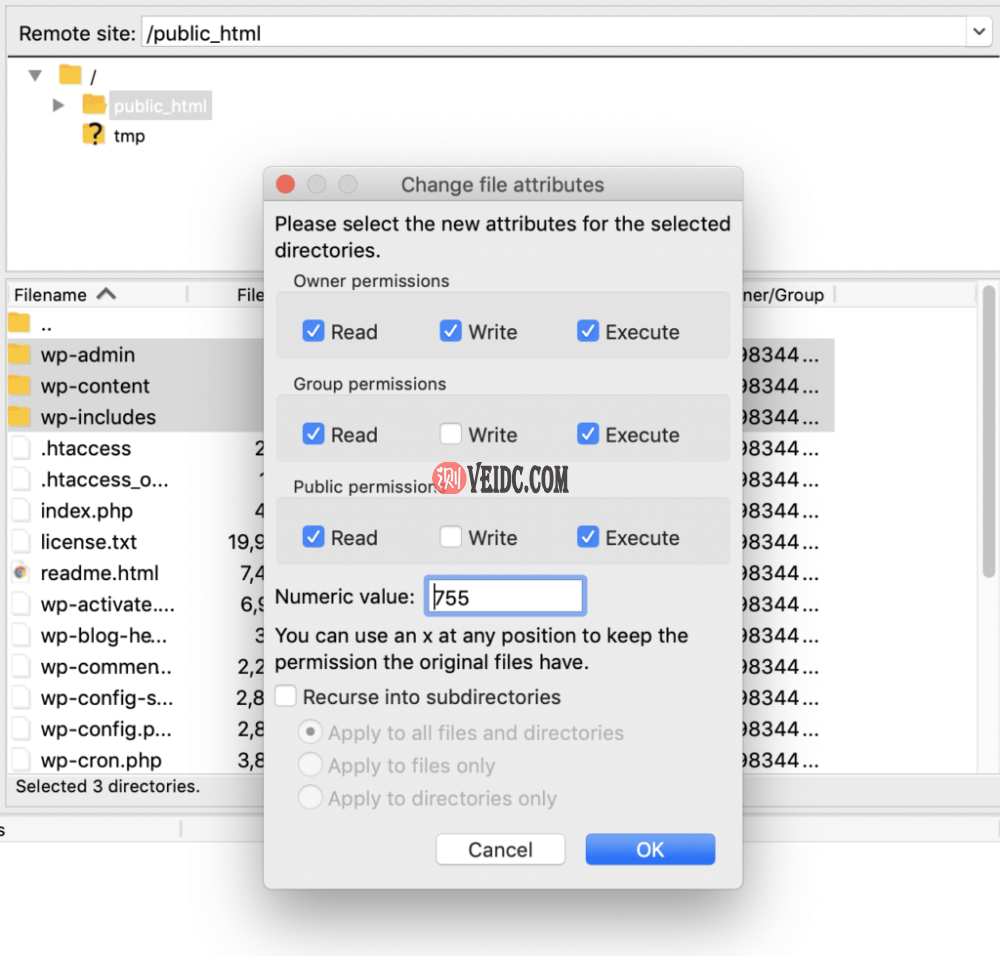
通过FTP设置正确的文件权限
检查此处的选项是否设置为以下值:
- 所有者权限:读取、写入、执行。
- 组权限:读取、执行。
- 公共权限:读取、执行。
- 数值:755。
- 递归到子目录。
- 仅适用于目录。
单击确定 按钮关闭窗口。现在返回您的站点并再次尝试安装或更新插件/主题。
值得注意的是,一些托管服务提供商,包括那些使用cPanel的托管服务提供商,拥有自己的工具,您可以使用它们而不必担心FTP/SFTP。您通常可以通过登录您的主机帐户、导航到出现错误的站点并查找文件管理器来找到此工具。
小结
您的WordPress网站的插件和主题为您和您的用户提供了重要的功能。在安装或更新时遇到错误可能会影响您的计划并减慢您的进度。
要确定文件权限问题是否导致您站点上的插件或主题安装错误,您可以使用站点运行状况工具或查看服务器的错误日志。之后,使用FTP/SFTP重置您的权限应该只需要几分钟。